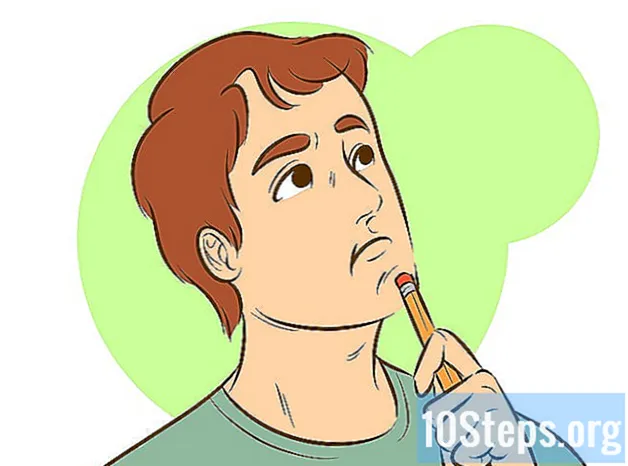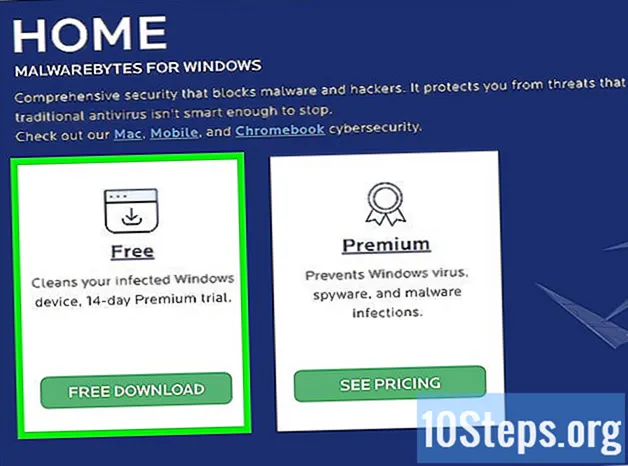सामग्री
मायक्रोसॉफ्ट एक्सेल बर्याच प्रमाणात वापरल्या जाणार्या स्प्रेडशीट संपादकांपैकी एक आहे, कारण वर्षानुवर्षे संबंधित म्हणून पुरेशी कार्यक्षमता प्रदान केली जाते. त्यातील एक कार्य म्हणजे शीटमध्ये ओळी जोडण्याची क्षमता. जर आपण अशा स्थितीत असाल जेथे आपली स्प्रेडशीट तयार करताना आपण पंक्ती घालणे थांबविले आहे हे आपल्याला समजले असेल तर चिंताग्रस्त होण्याची आवश्यकता नाही, कारण एक्सेल स्प्रेडशीटमध्ये पंक्ती जोडणे अगदी सोपे आहे.
पायर्या
पद्धत 3 पैकी 1: एक ओळ घालणे
आपल्याला कार्य करण्याची आवश्यकता असलेली एक्सेल फाईल शोधा. आपल्या संगणकाच्या फाईल ब्राउझरचा वापर करून, आपल्याला उघडण्याची एक्सेल फाइल सापडत नाही तोपर्यंत फोल्डर्स ब्राउझ करा.

त्यावर डबल क्लिक करून फाईल उघडा. जेव्हा आपण आपल्या संगणकावर एक्सेल दस्तऐवज उघडता तेव्हा एक्सेल स्वयंचलितपणे सुरू होईल.
आपण ज्या ओळी घालाल त्यावर पत्रक निवडा. स्प्रेडशीटच्या डाव्या कोप corner्यात काही टॅब आहेत. हे टॅब प्लॅन 1, प्लॅन 2 इ. म्हणून वर्गीकृत केले जाऊ शकतात किंवा आपल्या आवडीच्या नावावर पुनर्नामित केले जाऊ शकतात. आपण ओळी समाविष्ट कराल अशा पत्रकावर क्लिक करा.

एक पंक्ती निवडा. स्क्रीनच्या डाव्या बाजूला सापडलेल्या लाइन नंबरवर क्लिक करुन हे करा.- आपण वरील पंक्तीमधील एक सेल देखील निवडू शकता ज्यावर आपल्याला नवीन पंक्ती घालायची आहे.
निवडलेल्या ओळीवर राईट क्लिक करा. एक संदर्भ मेनू दिसेल.

"घाला" निवडा. आपण निवडलेल्यांपेक्षा एक ओळ घातली जाईल.
3 पैकी 2 पद्धत: एकाधिक रेषा घालणे
आपल्यावर कार्य करण्याची आवश्यकता असलेली एक्सेल फाईल उघडा. आपल्या संगणकाच्या फोल्डर्समध्ये फाईल शोधा आणि ती उघडण्यासाठी डबल-क्लिक करा.
आपण ज्या ओळी घालाल त्यावर पत्रक निवडा. स्प्रेडशीटच्या डाव्या कोप corner्यात काही टॅब आहेत. हे टॅब प्लॅन 1, प्लॅन 2 इ. म्हणून वर्गीकृत केले जाऊ शकतात किंवा आपल्या आवडीच्या नावावर पुनर्नामित केले जाऊ शकतात. आपण ओळी समाविष्ट कराल अशा पत्रकावर क्लिक करा.
आपण घालू इच्छित असलेल्या ओळींची संख्या निवडा. एकाधिक ओळी समाविष्ट करण्यासाठी, आपल्याला जिथे घालायचे तेथे खाली असलेल्या रेषा निवडा. आपण घालू इच्छित असलेल्या ओळींची समान संख्या निवडा.
- उदाहरणार्थ, तुम्हाला चार नवीन ओळी घालायच्या असतील तर चार ओळी निवडा.
निवडलेल्या ओळीवर राईट क्लिक करा. एक संदर्भ मेनू दिसेल.
"घाला" निवडा. आपण निवडलेल्या ओळींची संख्या निवडलेल्या ओळींच्या वर घातली जाईल.
कृती 3 पैकी 3: नसलेली रेषा घालणे
आपण कार्य करण्यासाठी आवश्यक असलेली एक्सेल फाईल शोधा. आपल्या संगणकाचा फाईल ब्राउझर वापरुन, आपल्याला जी फाइल उघडायची आहे असे सापडत नाही तोपर्यंत फोल्डर्समधून ब्राउझ करा.
फाईल उघडा. त्यावर डबल क्लिक करुन हे करा. जेव्हा आपण आपल्या संगणकावर एक्सेल दस्तऐवज उघडता तेव्हा एक्सेल स्वयंचलितपणे सुरू होईल.
आपण ज्या ओळी घालाल त्यावर पत्रक निवडा. स्प्रेडशीटच्या डाव्या कोप corner्यात काही टॅब आहेत. हे टॅब प्लॅन 1, प्लॅन 2 इ. म्हणून वर्गीकृत केले जाऊ शकतात किंवा आपल्या आवडीच्या नावावर पुनर्नामित केले जाऊ शकतात. आपण ओळी समाविष्ट कराल अशा पत्रकावर क्लिक करा.
ओळी निवडा. न जुळणारी ओळी समाविष्ट करण्यासाठी, सीटीआरएल की दाबून ठेवा आणि डावे माउस बटणावर क्लिक करून नॉन-आसन्न रेषा निवडा.
निवडलेल्या ओळीवर राईट क्लिक करा. एक संदर्भ मेनू दिसेल.
- "घाला" निवडा. आपण निवडलेल्या ओळींची संख्या निवडलेल्या ओळींच्या वर घातली जाईल.